word页眉横线一直删除不了解决方法 word页眉横线无法删除怎么办
更新时间:2023-09-01 16:08:25作者:xiaoliu
word页眉横线一直删除不了解决方法,在使用Word过程中,有时候我们会遇到一些烦人的问题,比如页眉横线无法删除,这个问题可能会让我们感到困惑和苦恼,因为它不仅影响了文档的美观,还可能影响到我们的工作效率。不用担心我们可以通过一些简单的方法来解决这个问题。本文将介绍一些常见的解决方法,帮助大家轻松应对Word页眉横线无法删除的情况。让我们一起来了解吧!
具体方法:
1、页眉横线如果删除不了,可能是文字边框导致的。
2、这时候,我们可以先选中页眉部分。
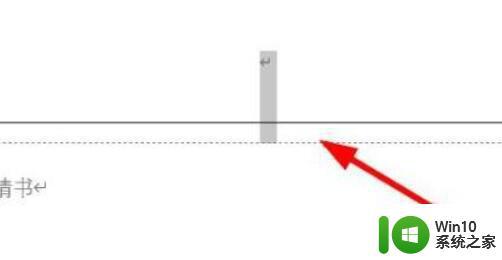
3、接着点开左上角的“开始”。
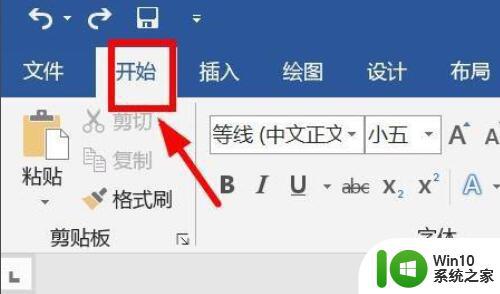
4、然后点击文字样式右下角的“小箭头”。
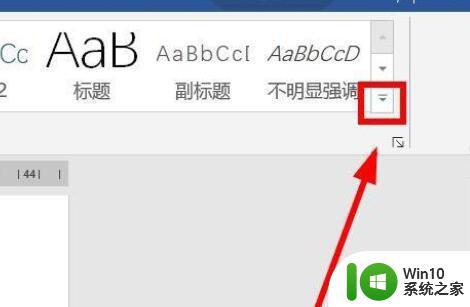
5、随后点击下方“清除格式”就可以取消页眉横线了。
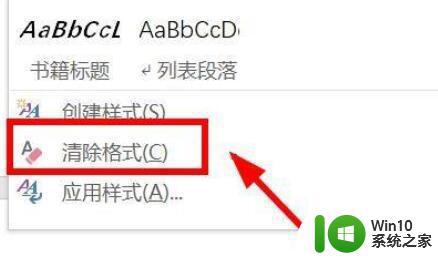
以上就是解决Word页眉横线无法删除的全部内容,如果您遇到了这种情况,可以按照以上方法进行解决,希望这些方法能够帮助到您。
word页眉横线一直删除不了解决方法 word页眉横线无法删除怎么办相关教程
- 删除word文档页眉横线方法 如何删除word页眉横线
- word页眉下面的横线怎么删除 word去掉页眉下面的横线方法
- 怎样把word页眉的那个横线去除 word页眉横线删除方法
- Word如何去掉页眉上的横线 怎样删除Word文档中页眉的横线
- Word怎么去掉页眉上的横线 如何删除Word文档页眉中的横线
- Word怎么取消页眉页脚横线 如何删除Word的页眉横线
- 怎样在word中删除页眉上的横线 word删除页眉横线的方法和步骤
- 如何删除眉头的横线 如何删除word页眉上的横线
- 怎么删除页眉页脚底下的横线 删除word页眉页脚底部的横线方法
- 07版word页眉横线怎么去掉 2007版word如何去除页眉横线
- 怎样删除页眉下划线 怎么去掉word页眉的横线
- 页眉的横线如何加上 怎样在Word的页眉上加一条横线
- U盘装机提示Error 15:File Not Found怎么解决 U盘装机Error 15怎么解决
- 无线网络手机能连上电脑连不上怎么办 无线网络手机连接电脑失败怎么解决
- 酷我音乐电脑版怎么取消边听歌变缓存 酷我音乐电脑版取消边听歌功能步骤
- 设置电脑ip提示出现了一个意外怎么解决 电脑IP设置出现意外怎么办
电脑教程推荐
- 1 w8系统运行程序提示msg:xxxx.exe–无法找到入口的解决方法 w8系统无法找到入口程序解决方法
- 2 雷电模拟器游戏中心打不开一直加载中怎么解决 雷电模拟器游戏中心无法打开怎么办
- 3 如何使用disk genius调整分区大小c盘 Disk Genius如何调整C盘分区大小
- 4 清除xp系统操作记录保护隐私安全的方法 如何清除Windows XP系统中的操作记录以保护隐私安全
- 5 u盘需要提供管理员权限才能复制到文件夹怎么办 u盘复制文件夹需要管理员权限
- 6 华硕P8H61-M PLUS主板bios设置u盘启动的步骤图解 华硕P8H61-M PLUS主板bios设置u盘启动方法步骤图解
- 7 无法打开这个应用请与你的系统管理员联系怎么办 应用打不开怎么处理
- 8 华擎主板设置bios的方法 华擎主板bios设置教程
- 9 笔记本无法正常启动您的电脑oxc0000001修复方法 笔记本电脑启动错误oxc0000001解决方法
- 10 U盘盘符不显示时打开U盘的技巧 U盘插入电脑后没反应怎么办
win10系统推荐
- 1 电脑公司ghost win10 64位专业免激活版v2023.12
- 2 番茄家园ghost win10 32位旗舰破解版v2023.12
- 3 索尼笔记本ghost win10 64位原版正式版v2023.12
- 4 系统之家ghost win10 64位u盘家庭版v2023.12
- 5 电脑公司ghost win10 64位官方破解版v2023.12
- 6 系统之家windows10 64位原版安装版v2023.12
- 7 深度技术ghost win10 64位极速稳定版v2023.12
- 8 雨林木风ghost win10 64位专业旗舰版v2023.12
- 9 电脑公司ghost win10 32位正式装机版v2023.12
- 10 系统之家ghost win10 64位专业版原版下载v2023.12